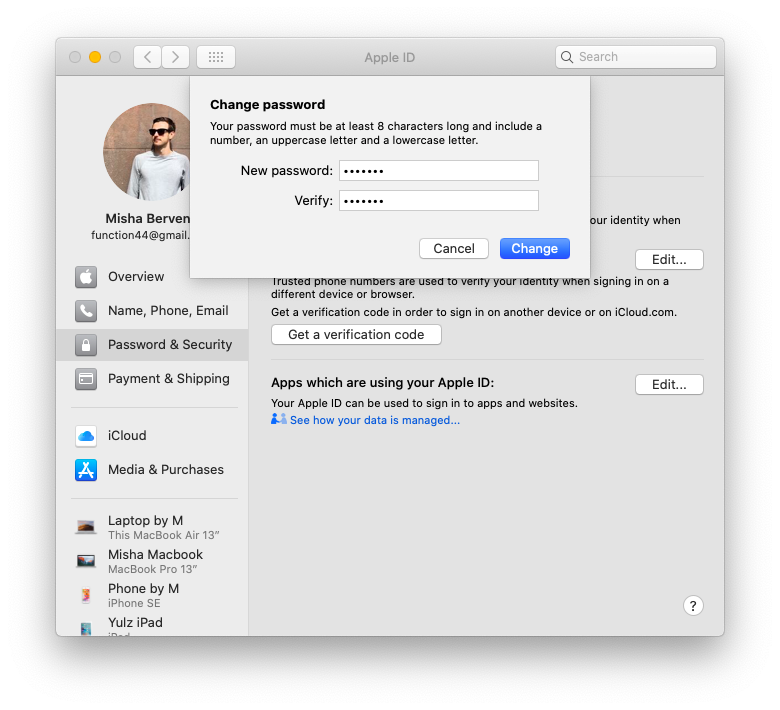Содержание
Айклауд (iCloud) вход с компьютера – как выполнить?
Вход на Айклауд (iCloud) c компьютера может упростить пользователю работу с сервисами Apple.
Данное действие поможет настроить получение мгновенных уведомлений о новых сообщениях и операциях с аккаунтом.
iCloud – это популярный сервис для облачного хранения данных с функциями электронной почты от корпорации Apple.
Каждый пользователь «яблочных» девайсов имеет зарегистрированный аккаунт в Айклауд.
В профиле хранятся резервные копии мультимедийных и офисных файлов, контакты, переписки, данные приложений.
Разработчики создали возможность выполнить веб-вход в свою учетную запись не только с фирменного устройства, но также с любого ПК, независимо от используемой на нем операционной системы.
Рассмотрим подробнее, как выполнить авторизацию.
Содержание:
Авторизация через браузер
Данный способ является самым простым и быстрым.
Его суть заключается в том, что пользователь выполняет вход с свою учетную запись через официальный сайт облачного хранилища.
Установка дополнительного программного обеспечения для этого способа не нужна. Следуйте инструкции, чтобы авторизоваться в системе:
- Перейдите на главную страницу официального сайта платформы iCloud по ссылке icloud.com;
Рис. 1 – Главная страница сайта
- введите свой Apple ID и пароль, чтобы пройти идентификацию;
- если у вас нет зарегистрированного в системе аккаунта, создайте его, нажав на соответствующую ссылку. Для получения более детальной информации по работе с профилем, перейдите во вкладку «Инструкция по настройке».
После прохождения авторизации откроется пользовательское меню.
Значки меню могут отличатся, это зависит от того, какие параметры синхронизации вы указали во время регистрации.
Рис. 2 – персональное меню профиля
С помощью данного окна вы можете управлять синхронизацией данных, выполнить поиск телефона, создать напоминания и заметки, которые будут автоматически сохранены на ваш смартфон.
Также есть возможность работы редактировать сохраненные документы прямо в браузере.
Во вкладке «Мои устройства» вы можете просмотреть наименование последних девайсов, с которых выполнялся вход в учетную запись:
Рис. 3 – вкладка «Мои устройства»
Универсальность – главный плюс этого метода. Вы можете использовать аккаунт из браузера любого компьютера, не важно, какая на нём установлена ОС.
Недостатком данного способа является невозможность автоматической загрузки фотографий их сервиса iCloud на ваш персональный компьютер.
к содержанию ↑
Авторизация с использованием официального ПО
Установка специализированного программного обеспечения позволяет в полной мере использовать все функции хранилища: доступ к электронной почте, полный доступ к облачному диску, мгновенная синхронизация файлов.
Официальное приложение для ПК доступно пользователям операционных систем MacOS и Windows OS (7 версия и выше). Для выполнения входа в аккаунт следуйте инструкции:
- скачайте исполняемый файл программы с официальной страницы разработчика;
Рис. 4 – страница загрузки приложения
4 – страница загрузки приложения
- после выполнения установки откройте программу и выполните вход в учетную запись. Для этого нужно ввести Apple ID и ваш пароль. Затем нажмите кнопку «Войти»;
Рис. 5 – страница входа в Айклауд с помощью официальной программы
- после введения данных необходимо подождать несколько секунд, чтобы все файлы и персональные настройки отобразились на вашем ПК. После завершения процесса авторизации в системном проводнике Виндоус появится папка iCloud с содержимым облачного хранилища.
Теперь вы сможете перемещать файлы с компьютера в директорию iCloud.
При наличии соединения с Интернетом все перемещенные файлы будут автоматически синхронизированы сервисом.
Также вы сможете мгновенно перемещать файлы с облачного диска на ПК.
Рис. 6 – отображение данных облачного хранилища в проводнике Виндоус
В главном окне программы можно настраивать параметры синхронизации и узнавать данные об объеме хранилища:
Рис. 6 – главная страница приложения
6 – главная страница приложения
к содержанию ↑
Особенности использования iCloud на Windows
Прежде чем начать пользоваться сервисом с вашего компьютера под управлением ОС Виндоус, обратите внимание на такие особенности десктопного приложения:
- если вы захотите выключить учетную запись на компьютере или захотите удалить программу, все ранее сохраненные с этого компьютера данные будут недоступны на ПК. Однако, они будут сохранены в облаке;
- десктопная программа не отображает компьютер под управлением ОС Windows во вкладке «Мои устройства».
Читайте другие материалы Geek-Nose про использование iCloud:
Как восстановить пароль ICloud — Полная процедура
Почта icloud.com — создание, настройка и управление ящиком
Что делать, если забыл пароль от Apple ID — Практичные советы
Luda Chernata
Для того, чтобы мыслить неординарно , не надо быть гением, провидцем и даже выпускником университета. Достаточно иметь почву для размышлений и умение мечтать
https://freelancehunt.com/freelancer/ludachernata.htm
Мой телеграмм: Luda Chernata
Apple требует от сотрудников привязать личный аккаунт к рабочему / Хабр
По данным Verge, Apple требует от работников привязывать личную учетную запись iCloud к рабочему аккаунту и запрещает удалять информацию с рабочих компьютеров при увольнении. Об этом рассказали бывшие и нынешние работники корпорации.
Мем работников Apple / Verge
«Вы должны привязать свой личный Apple ID к рабочему аккаунту AppleConnect», — гласит инструкция для новых сотрудников Apple. Компания утверждает, что они не должны иметь «никаких ожиданий насчет приватности при использовании своих или чужих личных устройств для рабочих дел в Apple, при использовании систем и сетей Apple, а также на объектах Apple».
Компания утверждает, что они не должны иметь «никаких ожиданий насчет приватности при использовании своих или чужих личных устройств для рабочих дел в Apple, при использовании систем и сетей Apple, а также на объектах Apple».
Один из бывших инженеров компании рассказал, что на его рабочем ноутбуке из-за связанных аккаунтов находились личные документы, в том числе, документы на получение жилищной ссуды. Компания грозила ему иском, если он сбросит настройки до заводских перед уходом. А от некоторых работников требовали не удалять свои личные данные для урегулирования судебных споров Apple.
Сотрудников также просили установить сборки программного обеспечения на свои телефоны, чтобы протестировать новые функции перед запуском. В инструкциях говорится: «Вы должны связать свой личный Apple ID со своей рабочей учетной записью AppleConnect». Подключение дает доступ к приложениям для совместной работы, таким как Pages и Numbers.
Однако работники уже обнаруживали, что их личные данные утекали, а при тестировании новых продуктов, таких как Face ID, изображения записывались каждый раз, когда они открывают свои телефоны.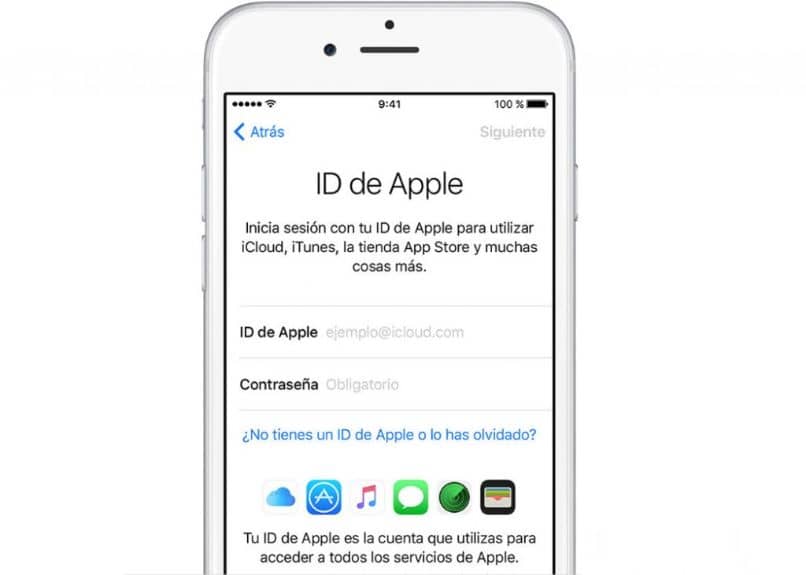 При этом данные отправляются в Radar, систему отслеживания ошибок. Когда сотрудники подают заявки на Radar, их часто просят включить файлы диагностики, которые внутри компании называются «sysdiagnose», чтобы предоставить Apple больше информации о проблеме. Однако при заполнении заявки на Radar профиль sysdiagnose автоматически создается в фоновом режиме, отправляя данные в Apple без ведома сотрудника.
При этом данные отправляются в Radar, систему отслеживания ошибок. Когда сотрудники подают заявки на Radar, их часто просят включить файлы диагностики, которые внутри компании называются «sysdiagnose», чтобы предоставить Apple больше информации о проблеме. Однако при заполнении заявки на Radar профиль sysdiagnose автоматически создается в фоновом режиме, отправляя данные в Apple без ведома сотрудника.
Сотрудники Apple также не могут использовать свои рабочие адреса электронной почты для регистрации учетных записей iCloud, поэтому многие задействуют личные учетные записи.
Все совместные рабочие документы должны храниться в папке Apple Work. Но на практике владелец документа часто забывает сохранять файлы туда, и документы перемешиваются. Фактически, когда работник создает документ, приложение автоматически вводит личный адрес его электронной почты, используемый для идентификатора Apple ID. Сотрудники могут отказаться от синхронизации определенных папок, например своих фото-библиотек. При этом некоторые команды Apple до сих пор используют iMessage в качестве основного способа общения, что делает отказ от синхронизации сообщений практически невозможным.
При этом некоторые команды Apple до сих пор используют iMessage в качестве основного способа общения, что делает отказ от синхронизации сообщений практически невозможным.
Теоретически работники могут попросить создать им отдельный аккаунт или использовать отдельный телефон, однако большинство так не делают. Однако большинство устройств Apple не поддерживают использование нескольких идентификаторов Apple ID. Чтобы переключаться между учетными записями iCloud на iPhone, нужно выйти из одной из них.
Между тем глава Apple Тим Кук на конференции CPDP Computers, Privacy and Data Protection в январе 2021 года, заявлял, что предприятия, построенные на покупке и продаже пользовательских данных без ведома или согласия потребителей, «нарушают фундаментальное право на конфиденциальность».
В начале августа СМИ сообщили, что Apple начнет сканировать iPhone на предмет фото жестокого обращения с детьми. Пользователи с возмущением восприняли это нововведение и призвали отменить его. Внутри компании реакция тоже была неоднозначной. Однако Apple считает, что новая система станет частью «важной миссии» по обеспечению безопасности детей. Компания поясняла, что она не будет иметь доступа к контенту пользователей, а сможет только анализировать хэши фотографий на устройстве и даже сканировать видео. Учетная запись пользователя попадет под подозрение, если на его смартфоне будет обнаружено 30 и более совпадений хэшей изображений жестокого обращения с детьми, включая детскую порнографию, с базой данных ФБР и организации «Национальный центр пропавших без вести и эксплуатируемых детей». Выяснилось, что такие меры решили предпринять после того, как в 2020 году глава подразделения компании по борьбе с мошенничеством Эрик Фридман назвал Apple «величайшей платформой для распространения детского порно». Между тем компания призналась, что уже несколько лет проверяет исходящие и входящие письма по почте iCloud на наличие изображений жестокого обращения с детьми и проводит ограниченное сканирование других данных.
Однако Apple считает, что новая система станет частью «важной миссии» по обеспечению безопасности детей. Компания поясняла, что она не будет иметь доступа к контенту пользователей, а сможет только анализировать хэши фотографий на устройстве и даже сканировать видео. Учетная запись пользователя попадет под подозрение, если на его смартфоне будет обнаружено 30 и более совпадений хэшей изображений жестокого обращения с детьми, включая детскую порнографию, с базой данных ФБР и организации «Национальный центр пропавших без вести и эксплуатируемых детей». Выяснилось, что такие меры решили предпринять после того, как в 2020 году глава подразделения компании по борьбе с мошенничеством Эрик Фридман назвал Apple «величайшей платформой для распространения детского порно». Между тем компания призналась, что уже несколько лет проверяет исходящие и входящие письма по почте iCloud на наличие изображений жестокого обращения с детьми и проводит ограниченное сканирование других данных.
Настройка и просмотр учетной записи iTunes Store на ПК
Чтобы покупать товары в iTunes Store, вам потребуется идентификатор Apple ID. Если у вас его нет, вы можете настроить его с помощью iTunes. У вас уже есть Apple ID, если вы присоединились к Apple Music, имеете учетную запись iCloud или приобрели товары на веб-сайте Apple.
Если у вас его нет, вы можете настроить его с помощью iTunes. У вас уже есть Apple ID, если вы присоединились к Apple Music, имеете учетную запись iCloud или приобрели товары на веб-сайте Apple.
Вход в iTunes Store
Если у вас есть Apple ID, вы можете войти в iTunes Store, чтобы покупать музыку и видео, просматривать или изменять данные своей учетной записи, а также просматривать историю покупок.
В приложении iTunes на ПК выберите «Учетная запись» > «Войти».
Выполните одно из следующих действий:
Чтобы выйти, выберите «Учетная запись» > «Выйти».
См. статьи службы поддержки Apple. Выполните вход, используя свой Apple ID, и двухфакторную аутентификацию для Apple ID.
Изменить данные своей учетной записи
Вы можете в любое время изменить свое имя Apple ID, пароль или платежную информацию.
В приложении iTunes на ПК выберите «Учетная запись» > «Просмотреть мою учетную запись», затем войдите в систему.

Выполните одно из следующих действий:
Измените свое имя или пароль Apple ID: Нажмите «Изменить на appleid.apple.com».
Изменение платежной информации: Нажмите «Управление платежами».
Изменение платежного адреса: Нажмите «Изменить».
Изменить страну или регион: Нажмите Изменить страну или регион.
Изменить авторизацию вашего компьютера: Нажмите Деавторизовать все. См. раздел Авторизация ПК для воспроизведения покупок iTunes.
Внесите изменения и нажмите «Готово».
Ваши изменения вступают в силу немедленно и применяются ко всем приложениям, в которых вы используете свой Apple ID.
См. статью службы поддержки Apple Изменение, добавление или удаление способов оплаты Apple ID.
Просмотр истории покупок
Элементы, приобретенные в iTunes Store, добавляются в список воспроизведения «Покупки» в iTunes.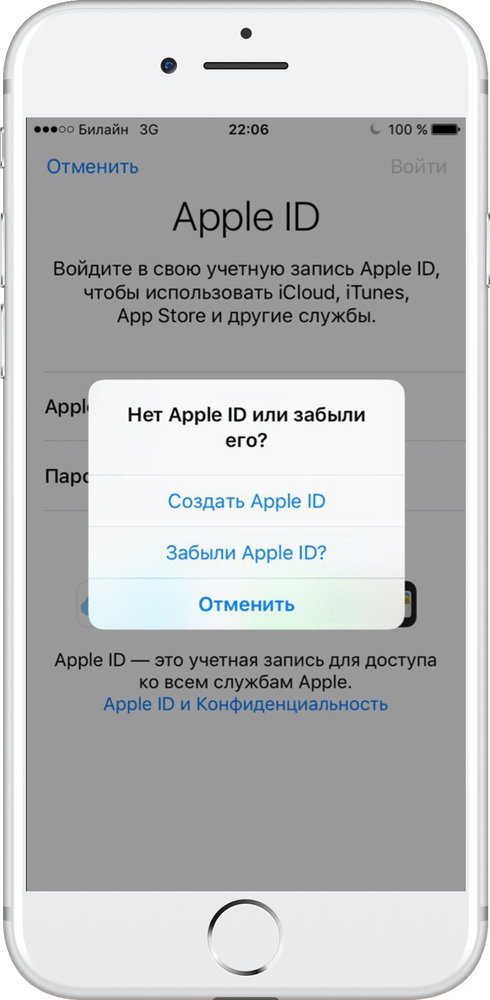
В приложении iTunes на ПК выберите «Учетная запись» > «Просмотреть мою учетную запись», затем войдите в систему.
В окне «Информация об учетной записи» нажмите «Просмотреть все» (ниже «История покупок»).
История покупок показывает покупки, сделанные с использованием этой учетной записи, причем самые последние покупки отображаются первыми.
Чтобы получить дополнительные сведения о своих покупках, выполните одно из следующих действий:
Просмотр сведений о конкретной покупке: Нажмите ссылку «Дополнительно» под ценой.
Просмотр сведений о более ранних или поздних покупках: Выберите различные периоды времени во всплывающем меню, например «Последние 90 дней».
См. статью службы поддержки Apple Просмотр истории покупок в App Store, iTunes Store и других мультимедийных службах Apple.
Если ваша история покупок кажется неверной или вы считаете, что с вас списали деньги за товар, который вы не покупали, посетите веб-сайт выставления счетов и подписок.
См. также Знакомство с iTunes Store на ПК. Покупка или загрузка товаров из iTunes Store на ПК. Загрузка предыдущих покупок iTunes на ПК.
support.apple.com › de-de › apple-id
Определяет Apple-ID ist der Account, mit dem du auf alle Apple-Dienste zugreifst und mit dem alle deine Geräte nahtlos miteinander verbunden sind.
С использованием идентификатора Apple-ID · Новый идентификатор Apple-ID
Ähnliche Fragen
Wie komme ich auf meinen Apple Account?
Как найти свой Apple-ID и пароль?
Является ли Apple-ID глеем iCloud?
Является ли Apple-ID своим адресом электронной почты?
Apple-ID подтвержден и подтвержден
support.apple.com › de-de
28.12.2021 · Apple-ID указан в учетной записи, связанной с Apple-Diensten wie App Store, Apple Music , iCloud, iMessage, FaceTime usw. слияние.
с идентификатором Apple-ID и добавлением
support.apple.com › de-de
22.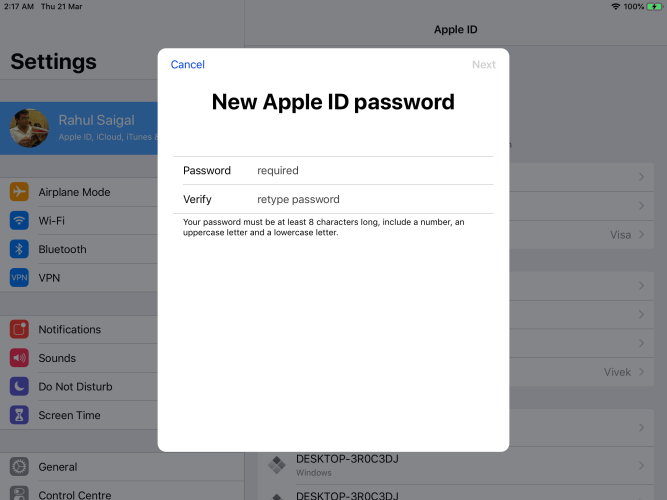 02.2023 · Apple-ID указан в учетной записи, с учетом всех Apple-Dienste zugreifst und mit dem alle deine Geräte nahtlos miteinander verbunden sind …
02.2023 · Apple-ID указан в учетной записи, с учетом всех Apple-Dienste zugreifst und mit dem alle deine Geräte nahtlos miteinander verbunden sind …
Новые идентификаторы Apple-ID — Служба поддержки Apple (DE)
support.apple.com › de-de
23.02.2023 · Wähle in der Menuleiste oben am Bildschirm bzw. перейти в iTunes-Fenster die Опция «Учетная запись» > «Учетная запись». Нажмите на кнопку «Новый Apple-ID» …
Ihr Konto & Apple ID — Einkaufshilfe
www.apple.com › shop › help › your_account
Einkaufen auf der Apple Website is besser, wenn du einen Учетная запись Apple hast. Проверка подлинности Apple ID, проверка учетной записи и проверка подлинности учетной записи…
Проверка Apple-ID — Служба поддержки Apple (DE)
support.apple.com › de-de
29.03.2016 · Melden Sie sich auf der Seite Ihres Apple-ID-Accounts an, um Ihre Account-Informationen zu verwalten, Ihren Benutzernamen zu ändern und vieles .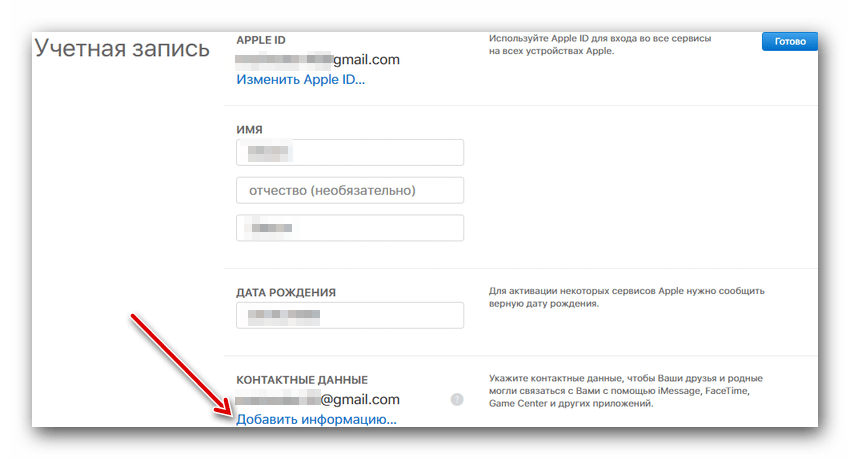 ..
..
So verwendest du die Accountwiederherstellung, wenn du dein …
support.apple.com › de-ch
24.02.2023 · Bei der Accountwiederherstellung handelt es sich um einen Vorgang, der Zugrwieder -ID-Account gewährt, wenn du nicht …
Проверка Apple-ID на Mac
support.apple.com › de-de › guide › mac-help › mac
Deine Apple-ID ist der Account, mit dem du auf Apple-Dienste wie App Store, Apple Music, iCloud, iMessage, FaceTime и другие сервисы. Dein Account umfasst …
Verwalten der Einstellungen für die Apple-ID auf dem iPhone
support.apple.com › de-de › guide › iphone › ios
Deine Apple-ID ist der Account, der es dir ermöglicht, auf Apple- Dienste wie App Store, iTunes Store, Apple Books, Apple Music, FaceTime, iCloud, …
Einen Kontakt for die Accountwiederherstellung einrichten
support.apple.com › de-de
01.02.2023 · .. , dass du immer auf deinen Account zugreifen kannst, auch dann, wenn du dein Apple-ID-Password oder deinen Gerätecode Vergessen hast.